【僕はこうやってる】クラウドワークスで発注する流れと契約後の仕事の進め方
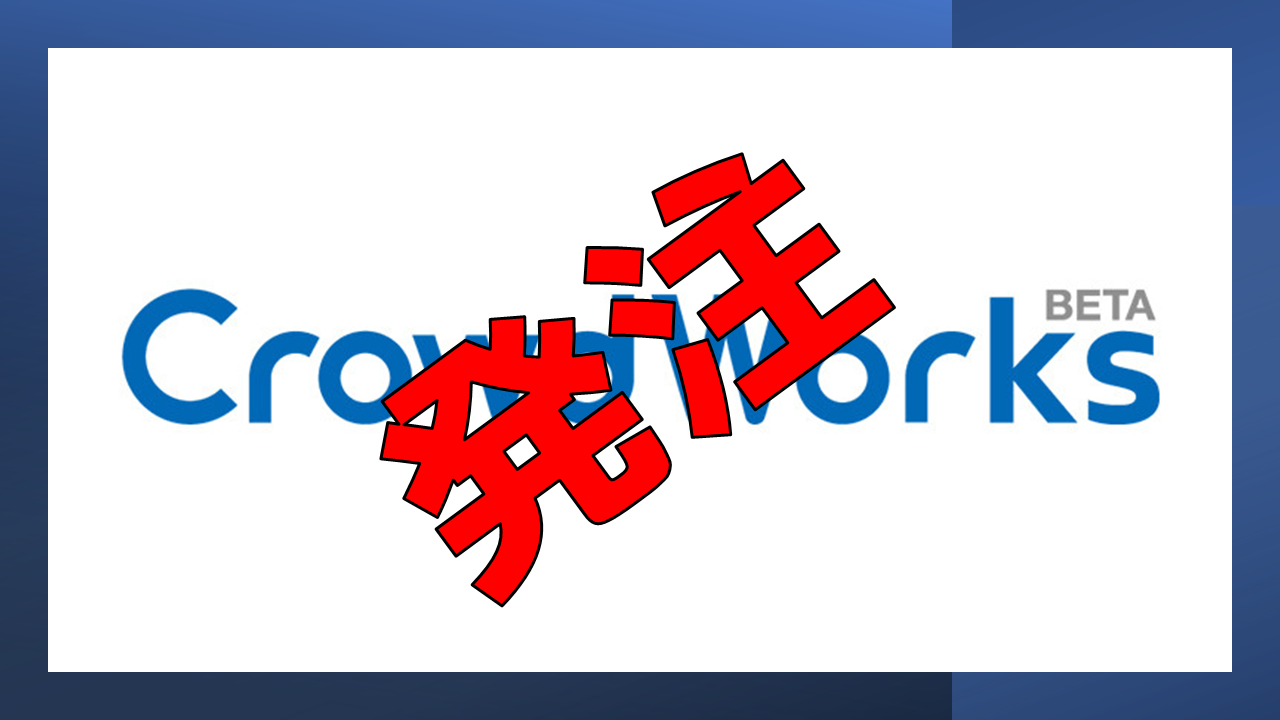
この記事では


- クラウドワークスで発注するやり方がわからない!
- クラウドワークスで発注して契約後どう進めて良いかわからない!
という疑問を解消します。
クラウドワークスで発注することを検討している人は、発注の流れと契約後の進め方を把握しておきましょう。
そうしないと、うまく仕事を進められなかったり、ワーカーさんを戸惑わせてしまう可能性があります。
この記事では、クラウドワークスでの発注の流れと、僕なりの契約後の仕事の進め方を解説しています。


クラウドワークス発注の流れ


クラウドワークスに発注するのは正直、超カンタンです。
クラウドワークスの誘導通りに進めれば多分誰でもできる。
けど一応説明しときます。
まずクラウドワークスにアクセスして、ログインします。
次に、クライアント(発注者)メニューにしてから、「新しい仕事を依頼」をクリック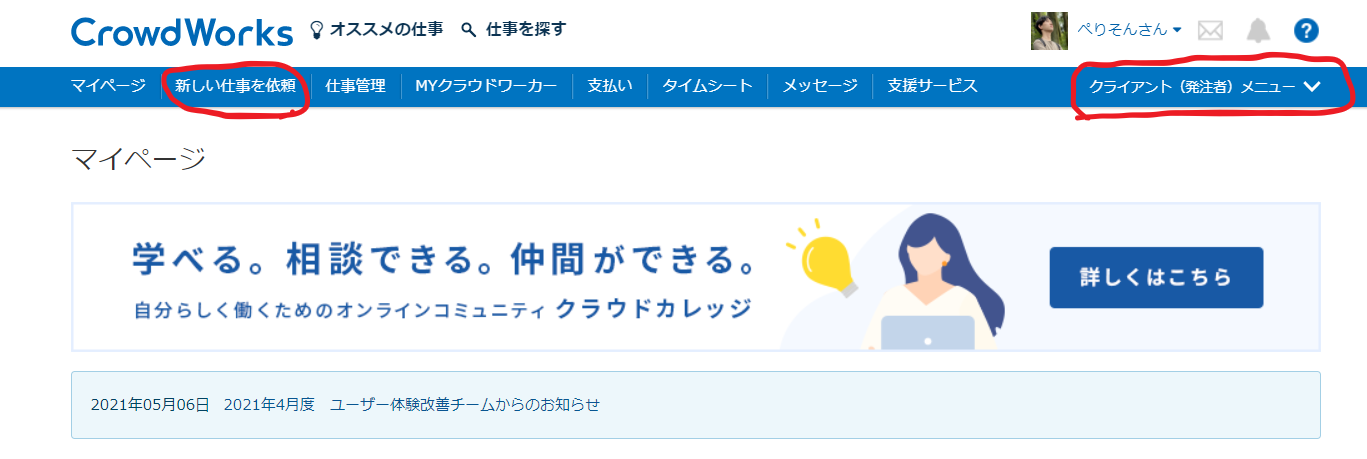
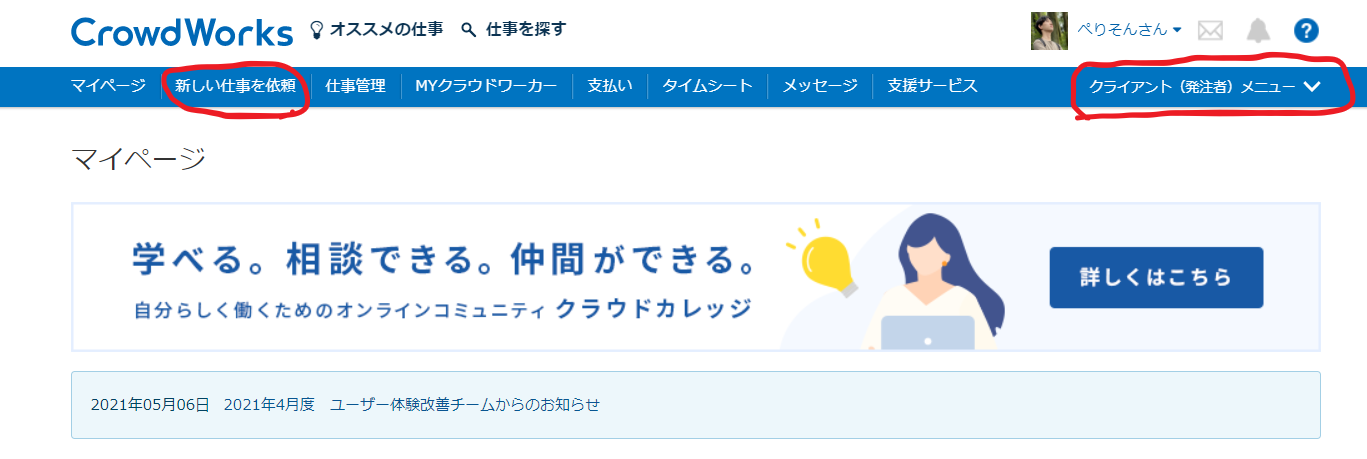
次に発注したい仕事を選択します。
今回は、LP制作を選んでみます。
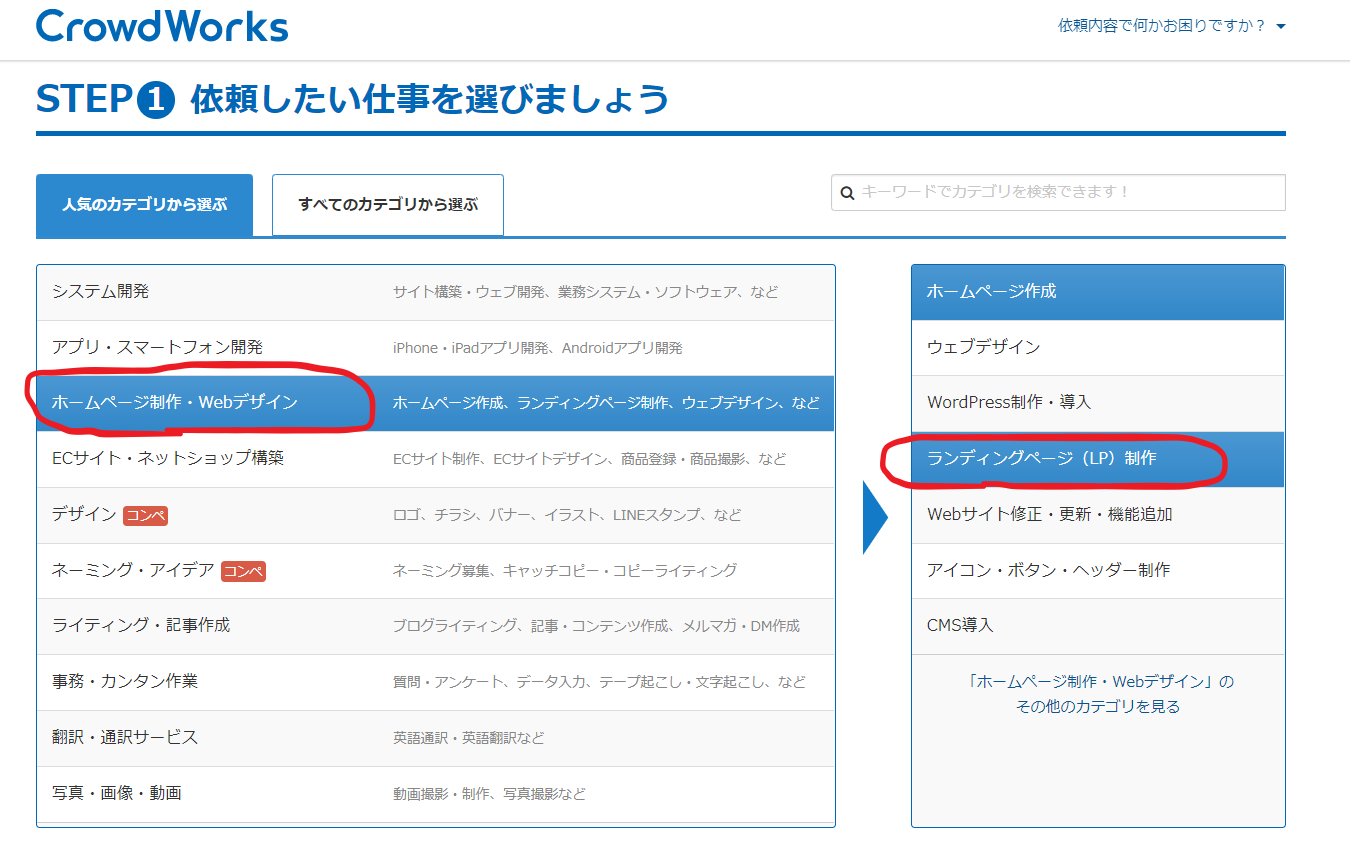
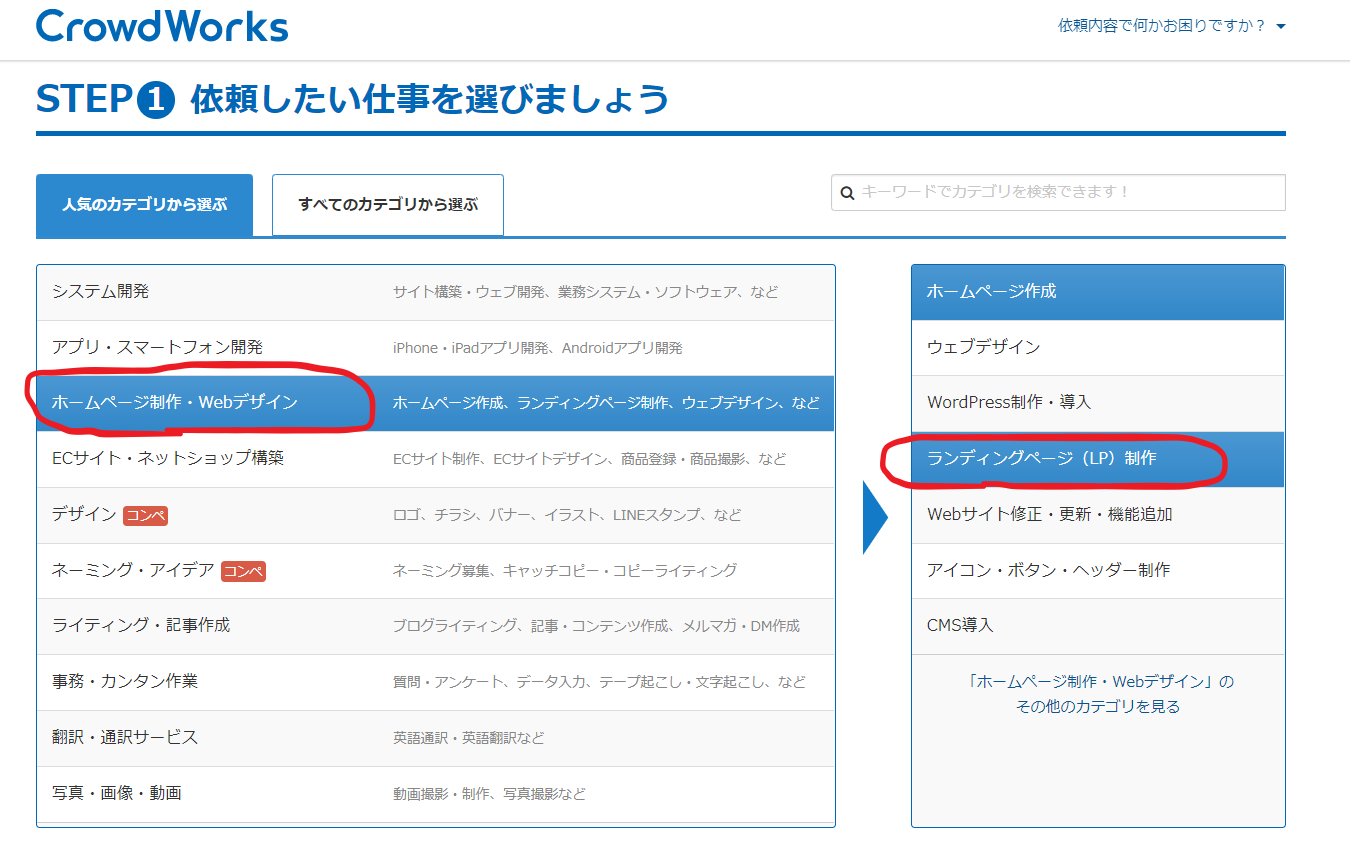
次に下にスクロールして、依頼の形式を選択します。
今回はプロジェクト形式にします。僕は正直、プロジェクト形式しか使ったことないです。


次にまた下にスクロールして、タイトルや依頼内容を書いていきます。
タイトルは
こんな感じで、応募したくなるようなタイトルを心がけましょう。
依頼文はサンプルとしてすでに書かれているのに従って書いていけば間違いないです。
ここの依頼に内容に、詳しく全部書いておくと良いです。
そうすることで、契約した後に依頼内容の詳細を打ち合わせていて、ワーカーさんが


ってなることを防げます。
次に、希望イメージとか希望する色とかを入れます。
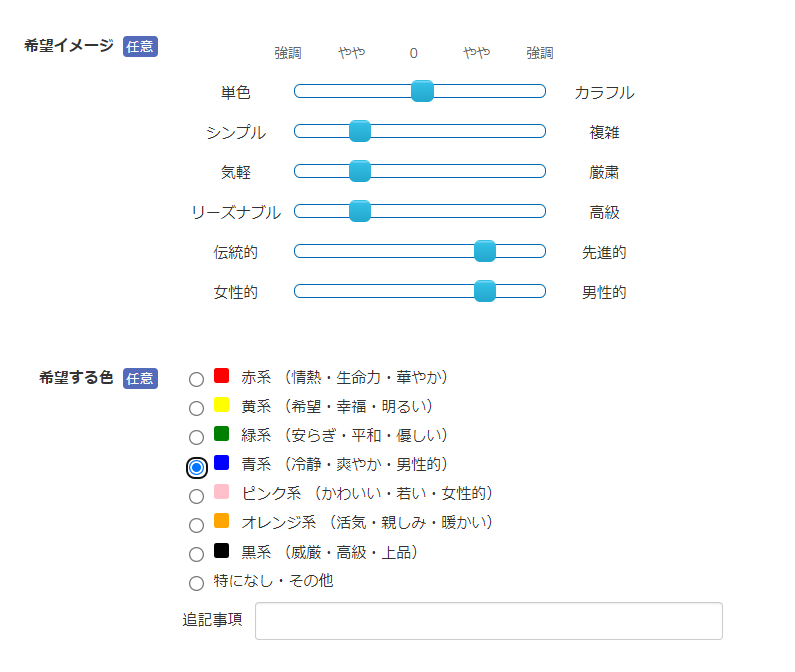
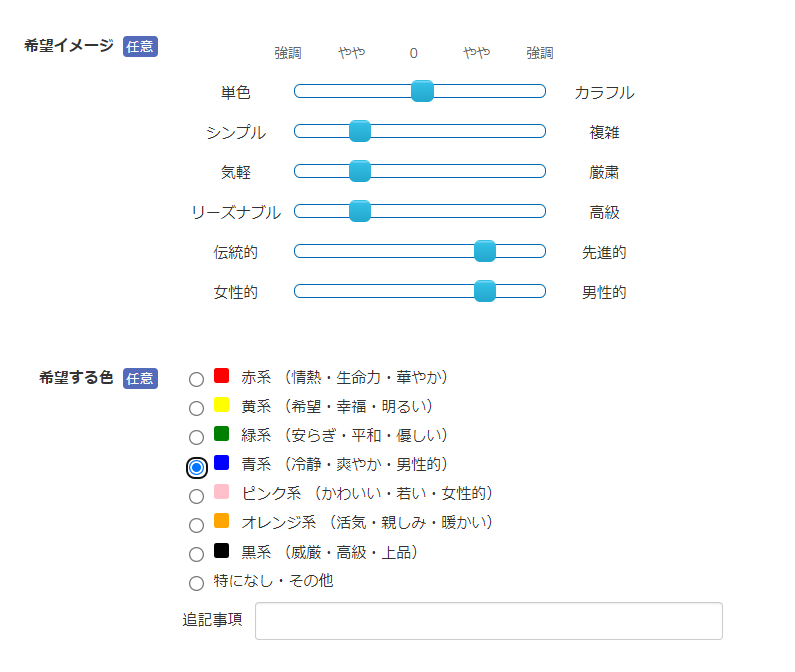
次は、諸々の付帯情報を入れます。
この辺はあれば入れるって感じで良いです。
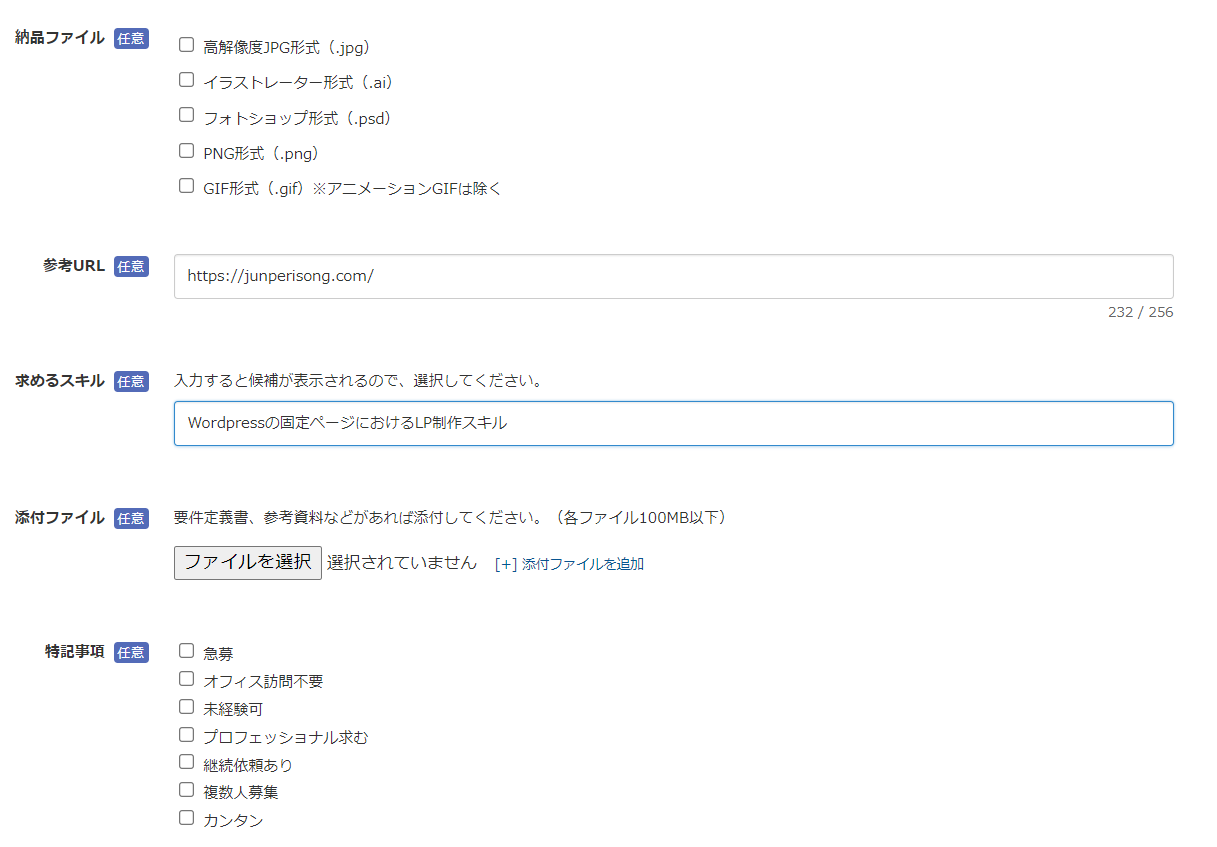
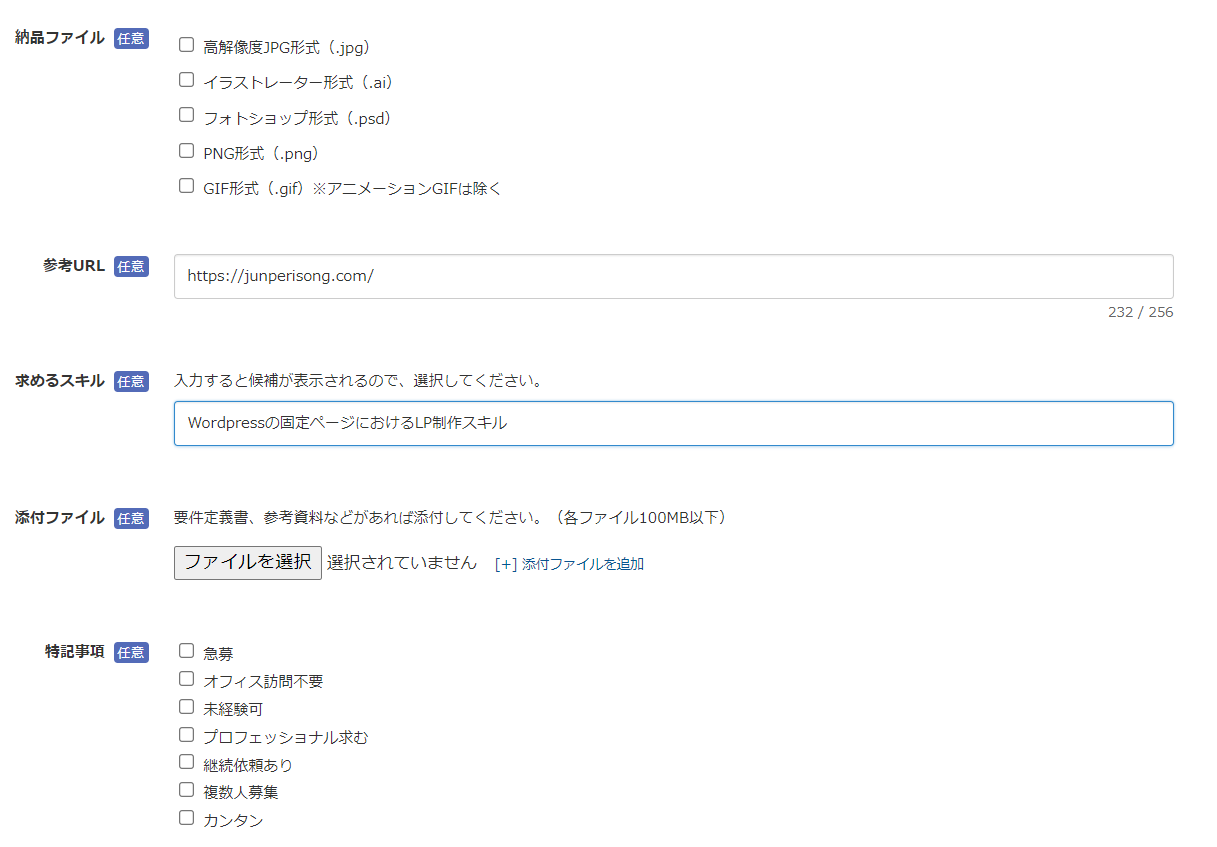
次は予算を決めます。
カテゴリの相場を出されますが、その相場通りに出す必要は全くありません。
僕の場合は、相場通りに出さなくても応募いっぱい来ました。(案件内容によるでしょうけど)
今回はLP制作を想定しているので、募集1人にして1~5万円にしてみました。
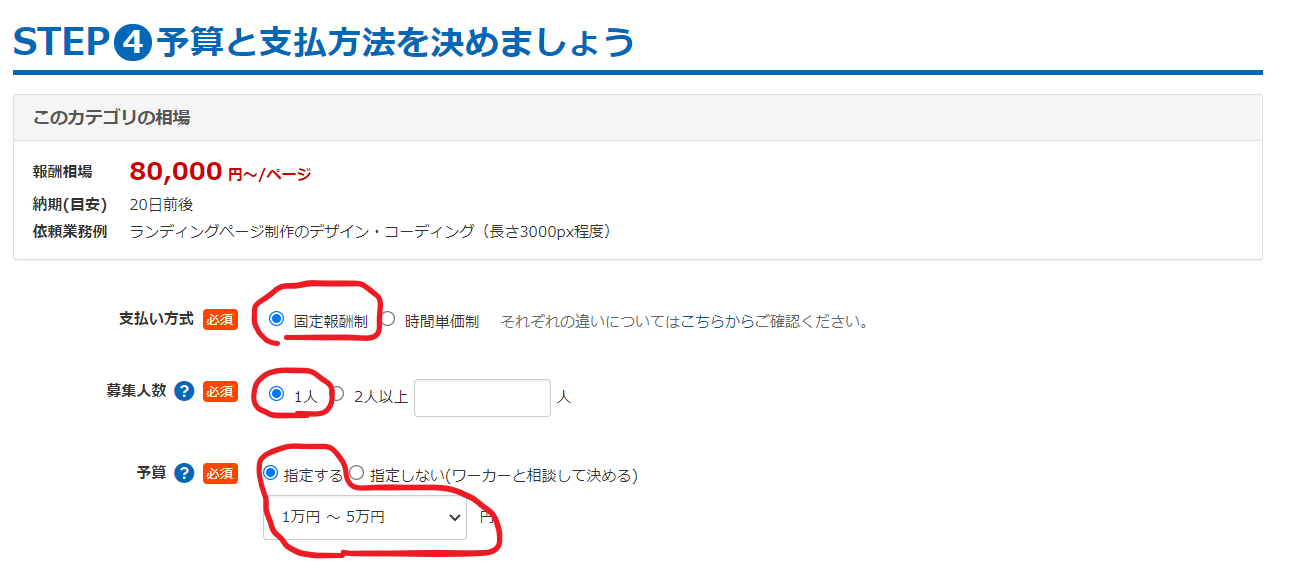
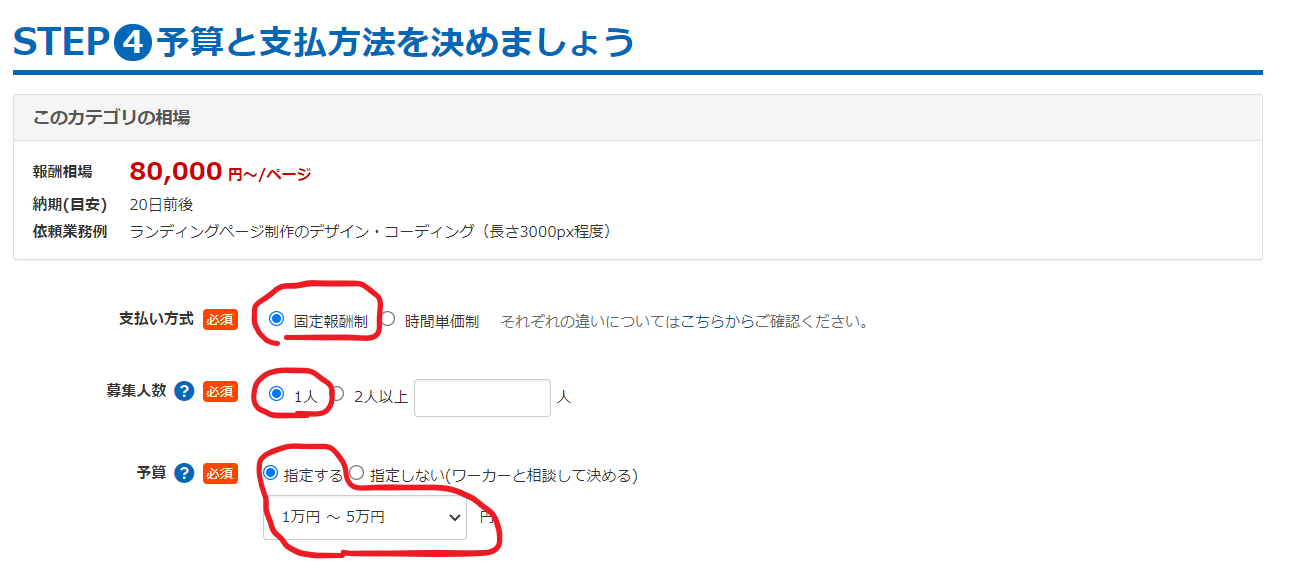
次は、応募の期限を決めます。
納品の締め切りがあるなら、それも入れます。
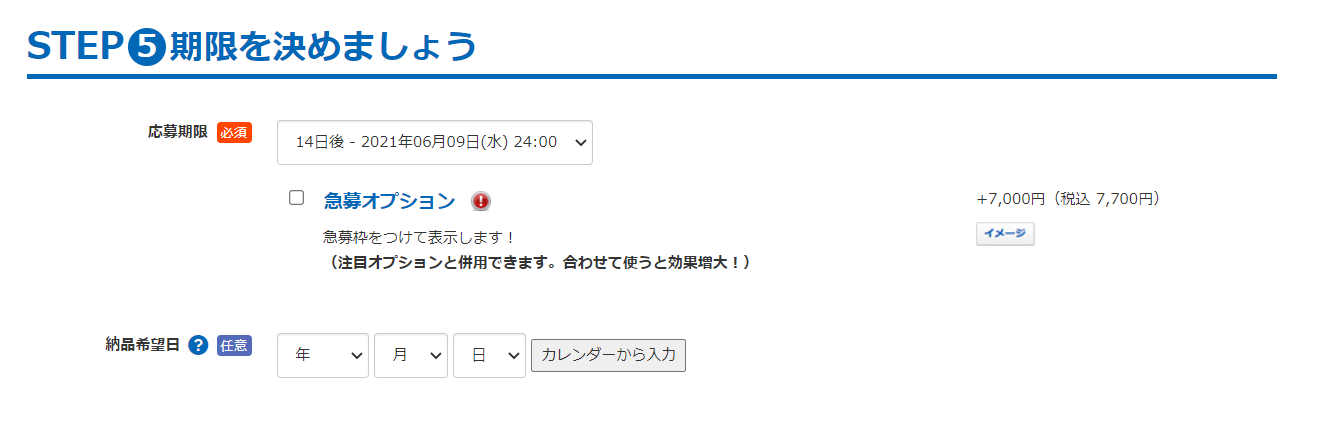
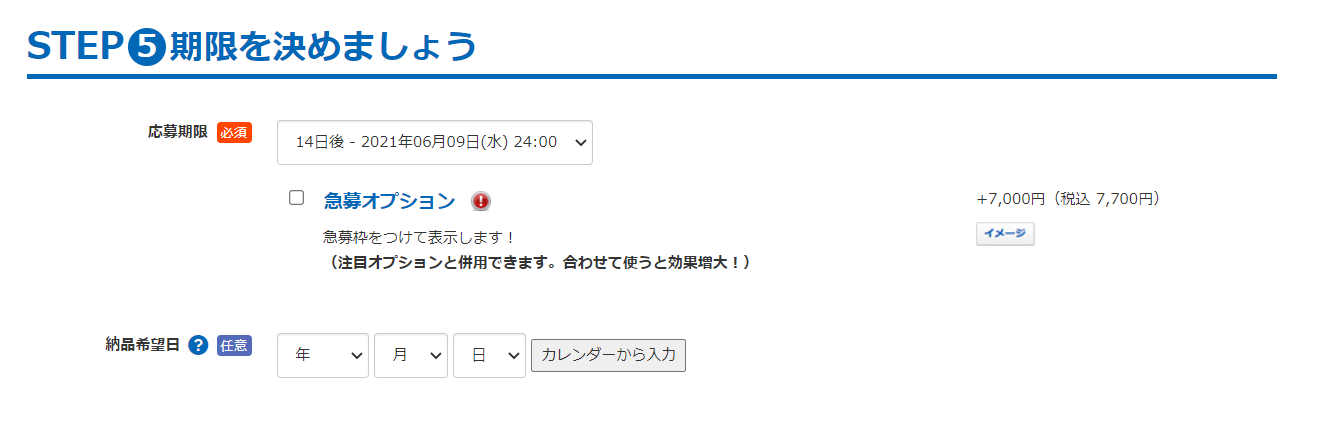
最後に、どれくらい目立たせますかっていうのを選びます。
僕は今まで全くチェック入れたことありません。
それでもいっぱい応募来てくれます。
(自分の発注する内容が、競合だらけなら色々やらないといけないのかもしれないですが)
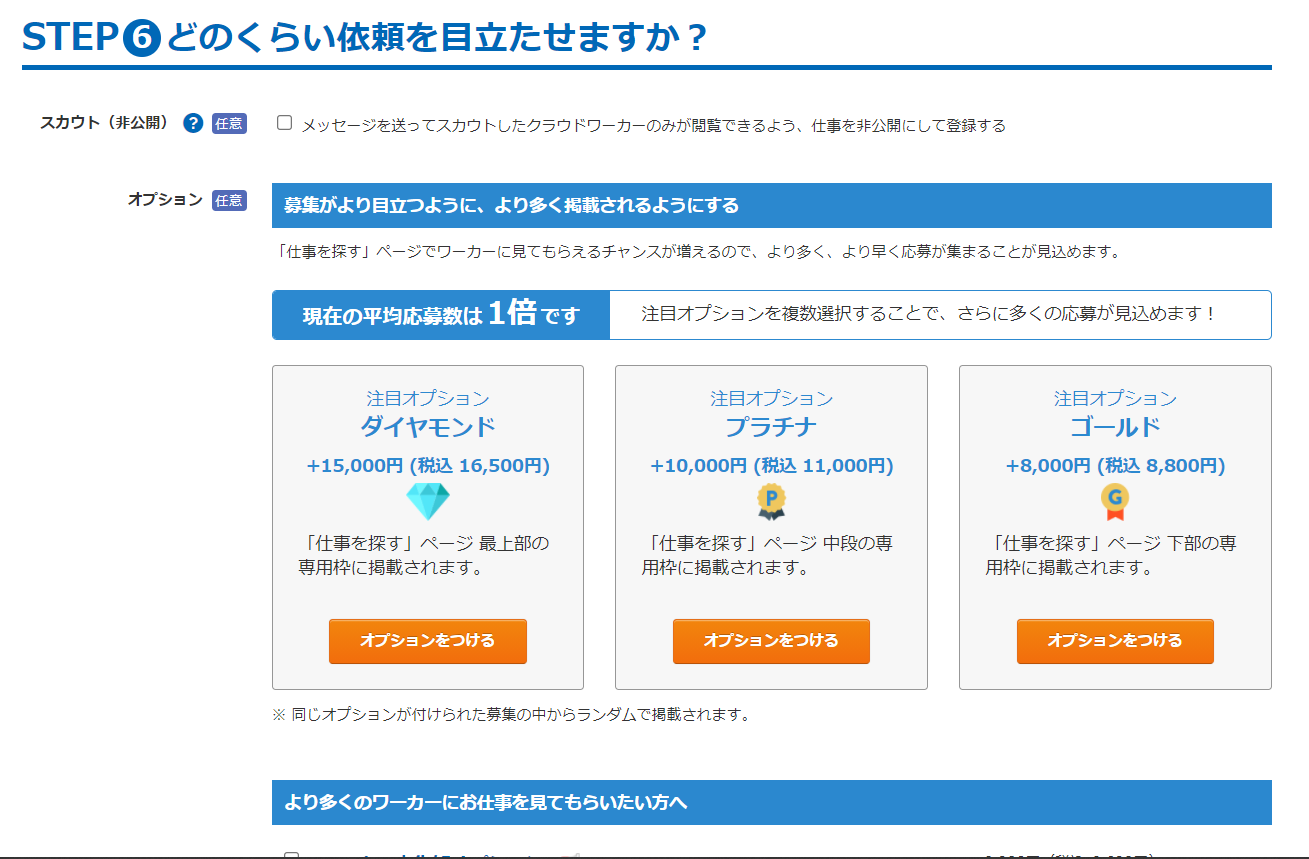
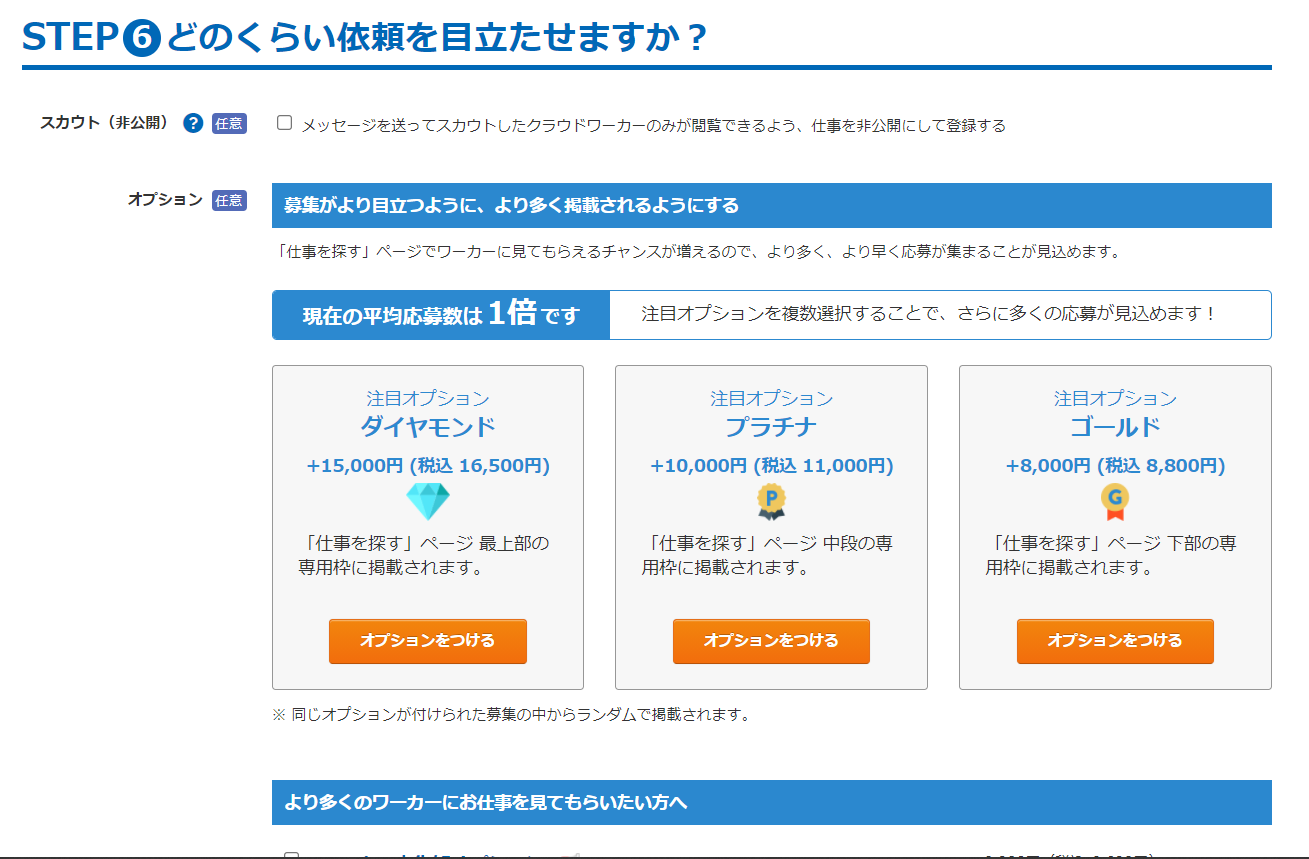
ここまでできたら、最後に「確認画面に進む」ボタンをクリックします。
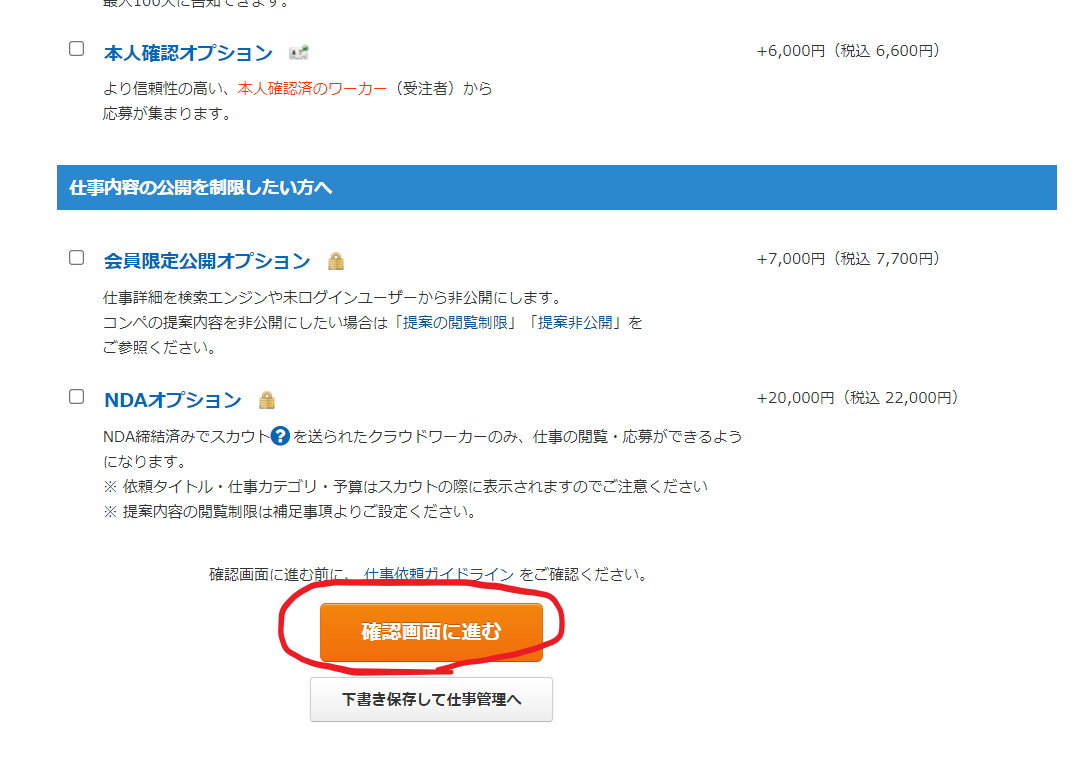
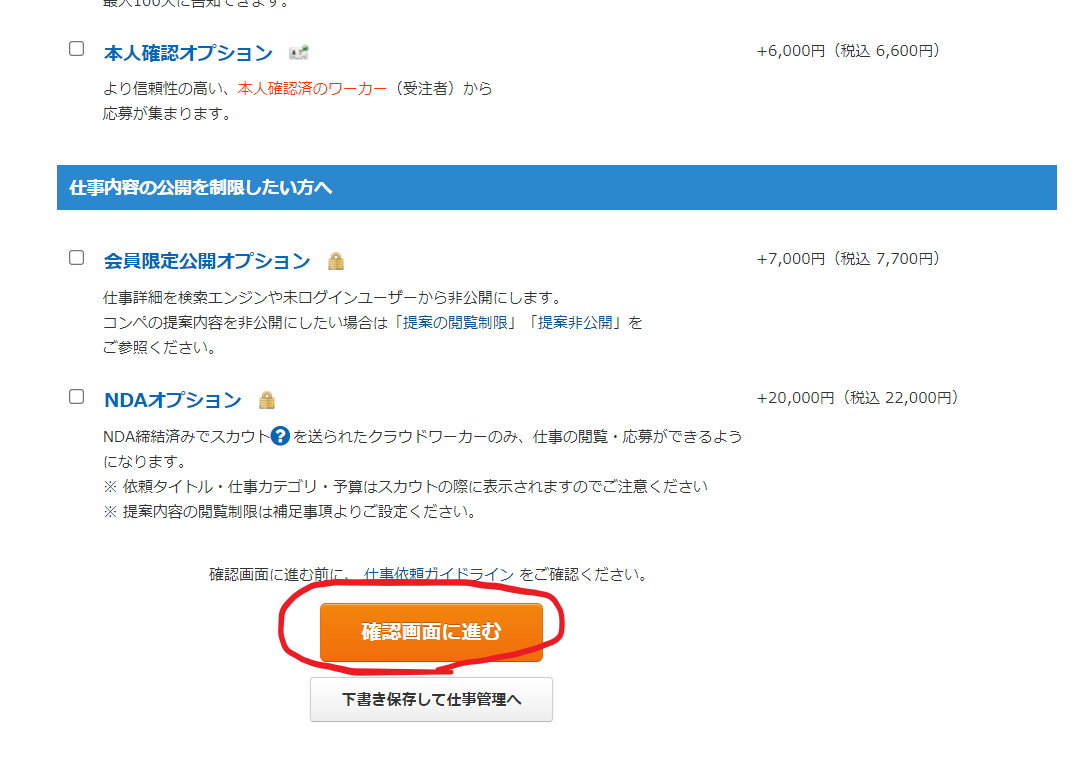
確認画面に移動するので、内容を確認して一番下の「この内容で登録する」ボタンをクリック。
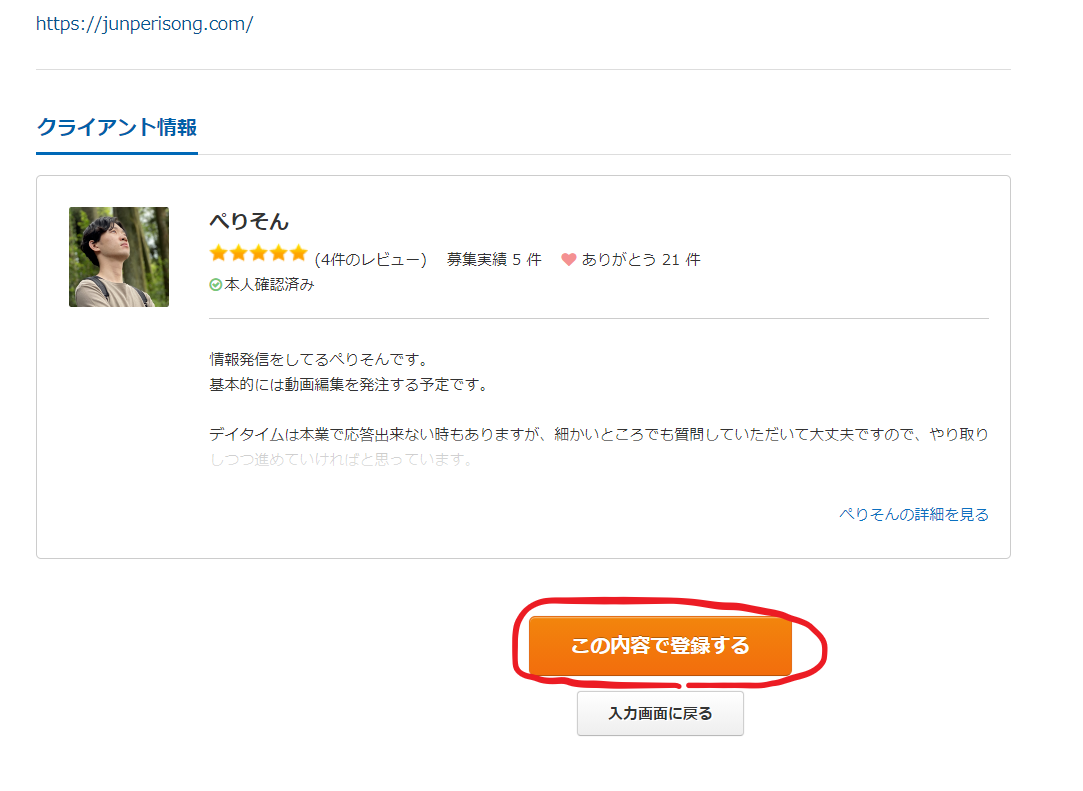
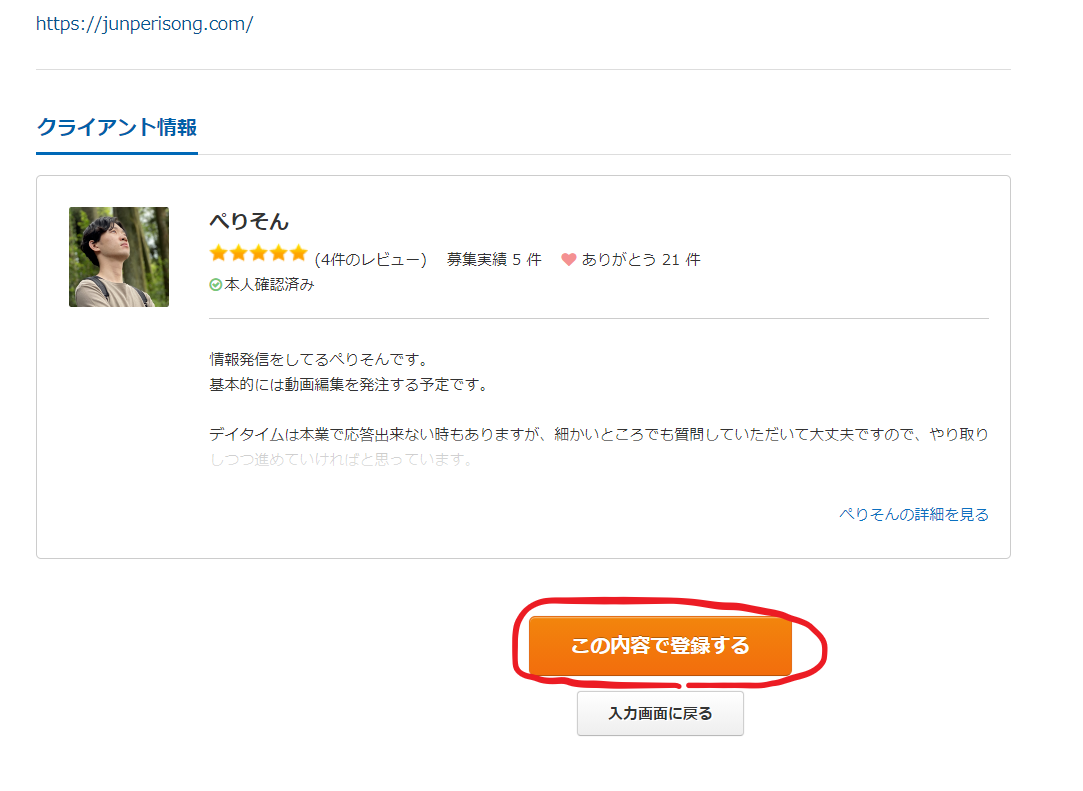
これで完了です!余裕ですね!
発注した後の流れ
発注すると次の日には応募がいっぱい来ます。
人気の案件ならね。
提案してくれたワーカーさんたちの提案内容を吟味して、契約したい人を決めます。
ちなみに、この時の僕の契約する基準は
という感じですね。
当たり前なんですけど、契約する人は適当に決めるのではなく、ちゃんと吟味して決めるべきです。
応募がいっぱい来てると見るのがめんどくさくなって、適当に決めてしまいがちですが、それをすると後で自分が困ります。
契約したい人が決まったら、その人の提案から契約するボタンをクリックします。
そして、相手が同意したら、契約金の仮払いをしてくださいとなるので、仮払いを行います。
仮払いができれば契約手続きは完了です。
次はついにお仕事に入っていきます。
契約後の進め方
実はクラウドワークスは手取り足取り案内してくれるのは、契約までです。
そこから先は、自分とワーカーさんだけで進めていく必要があります。


逆に言えば進め方に正解はなく、自由に進めて良いです。
今回は僕はこうやって進めてるよというのを紹介します。
重要なポイントは以下の通り。
ちなみに僕が今まで発注したことのある案件はこんな感じ。
では具体的に説明していきます。
まず、契約が完了したら、今後のコミュニケーションのとり方をメッセージフォームで連絡します。
こんな感じで、何かしらのコミュニケーションツールを使ってコミュニケーションを進めたほうがスムーズに進めることができます。
僕は大体Skypeです。
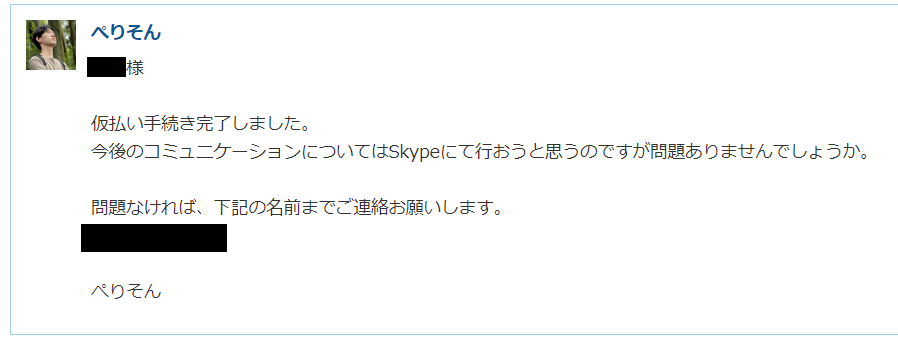
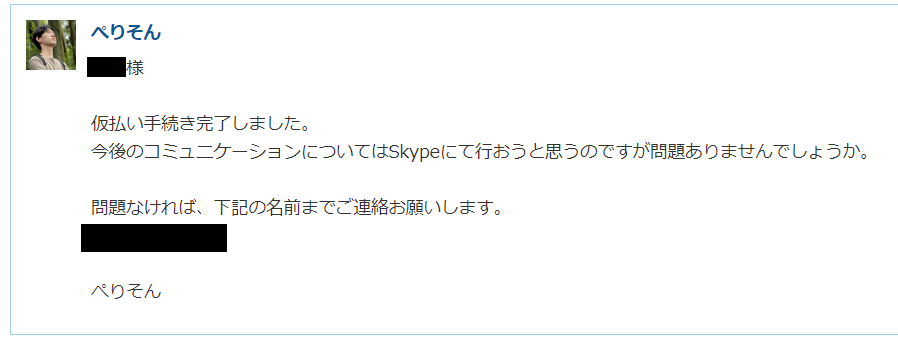
そうするとワーカーさんがSkypeで連絡してくれるので、それ以降は全てSkypeにて進めます。
コミュニケーションツールに移動した後は、軽く挨拶します。
今回はWordpress案件だったので権限追加のことを話してます。


その後、こちらが想定している進め方を共有します。
こうすることで、お互いの目線が一致して仕事が管理しやすくなります。
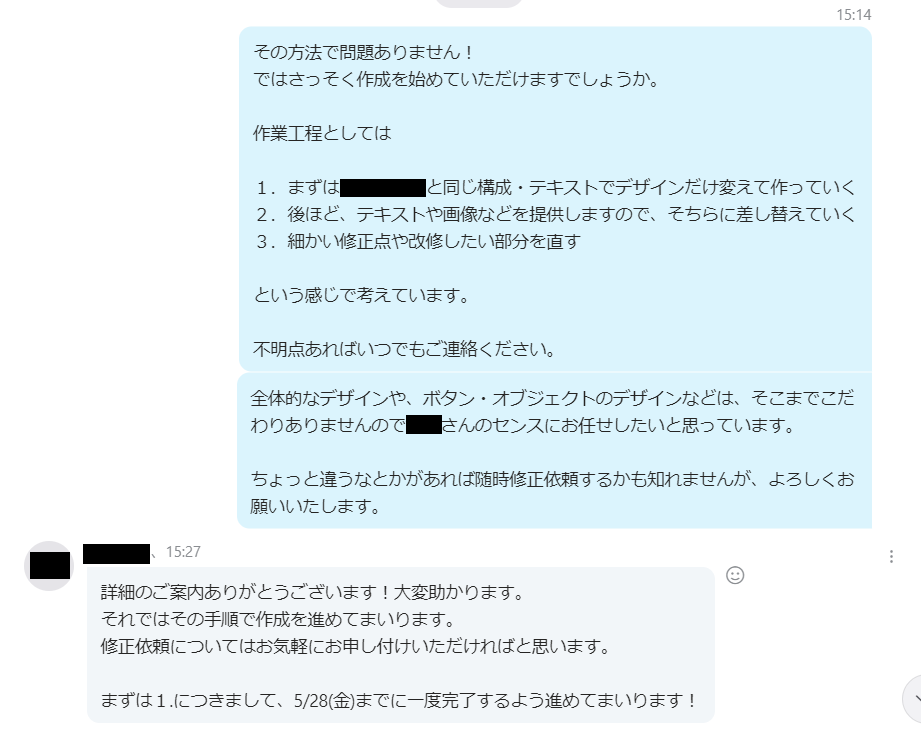
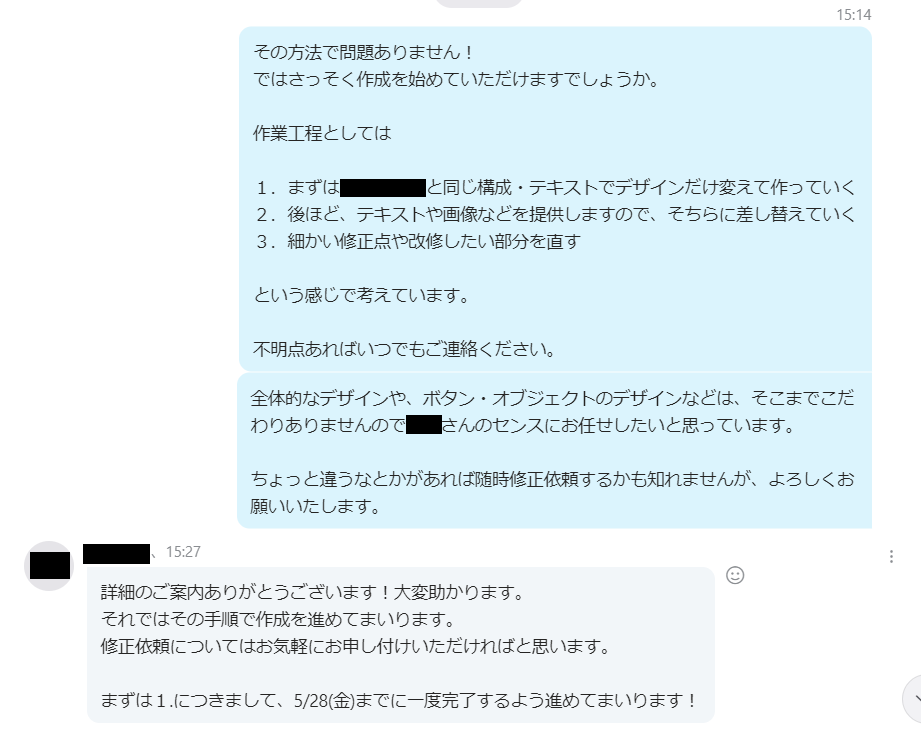
これをしとかないと


あれ、今ワーカーさん何やってくれてるんだっけ?
仕事進んでるのかな?
ってなってしまいます。
重要なことは、今進めている仕事の確認日を決めておくことです。
この場合だと、ワーカーさんが優秀なのでワーカーさんの方から5/28と言ってくれました。
ワーカーさんが言ってくれない場合は、


- いつくらいまでにできそうですか?
- 〇〇日で一旦進捗を確認させていただいてよろしいですか?
という感じで、確認日を決めておきます。
こうすることで、ダラダラ日程だけ延びていつまでも完成しない、ということを防ぐことができます。
この後は、こちらが始めに提示した進め方にしたがって進めていくだけです。
その最中に、気軽に相談しあえるように、気持ち良い空気感を作っておくことも意外と重要です。


- ちょっとここ微妙に変えてほしいな…
- でも言うかどうか迷うな…
みたいな時に、良好な関係を築いているとお願いしやすいです。
そして、最終的に仕事が全て完了した!となった際は、ワーカーさんに納品を依頼します。
そうすると、ワーカーさんがクラウドワークスのお仕事ページから納品処理をしてくれます。
納品処理がされたら、こちらの検収が必要となりますので、検収完了みたいなボタンを押します。
その後、支払いみたいなボタンを押して、支払いを確定します。
この際に、想定以上にワーカーさんが頑張ってくれた際などは、追加で報酬を支払ったりすることもあります。
その後、お互いに評価を入力して終了。
という感じです。
【僕はこうやってる】クラウドワークスで発注する流れと契約後の進め方のまとめ
クラウドワークスは契約までしかフォローしてくれませんので、その後の進め方は各自で進めないといけません。
その時に、僕自身戸惑った経験があったので、今回自分なりの進め方をまとめさせていただきました。
以上!
























ディスカッション
コメント一覧
まだ、コメントがありません